Page 1
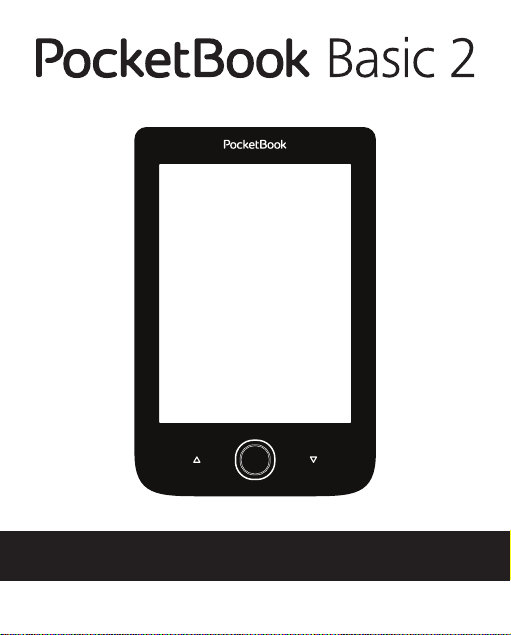
Uživatelská příručka
Page 2

Obsah
BEZPEČNOSTNÍ POKYNY ......................................... 6
Podmínky pro skladování,
přepravu a použití 6
Údržba 8
Bezpečnost RF 9
Využití 10
VZHLED ................................................................. 11
TECHNICKÉ SPECIFIKACE ...................................... 12
ZÁKLADNÍ INFORMACE ......................................... 13
Nabíjení baterie 13
Řízení spotřeby 14
Načítání souborů 15
Pohyb v nabídkách 16
Práce s klávesnicí na obrazovce 17
Page 3
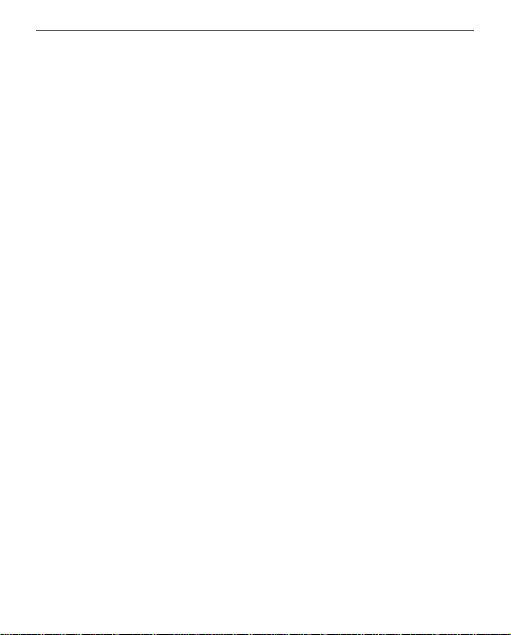
Obsah 3
Wi-Fi 19
Instalace dalších slovníků 22
IVLOŽENÍ KARTY MICRO SD 23
HLAVNÍ NABÍDKA ................................................. 24
Poslední události 26
Knihovna 26
Poznámky 29
Aplikace 30
Kalkulačka 30
Kalendář a hodiny 30
Šachy 31
Slovník 31
Klondike 32
PocketNews 32
Prohlížeč 32
Fotografie 34
Had 34
Sudoku 34
Book Store 34
Page 4
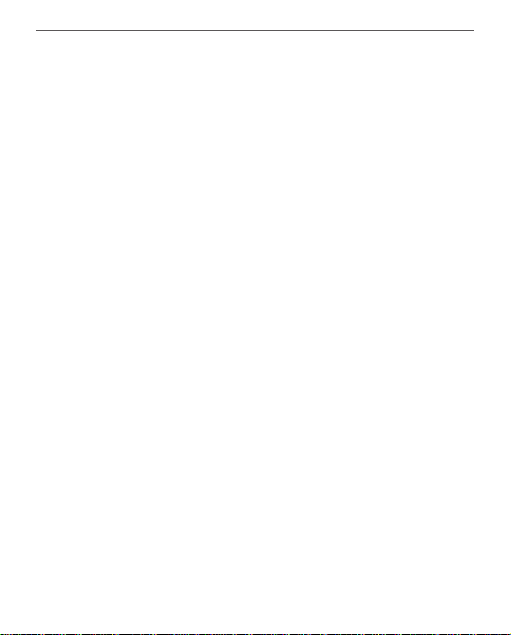
Obsah 4
Send-to-PocketBook 35
Stavový řádek 38
ČTENÍ KNIH ........................................................... 39
Otáčení stránek 40
Další odkazy 40
Změna velikosti písma 40
Nabídka Čtení 41
Obsah 41
Přejít na stránku 43
Hledat 44
Záložky 44
Settings 45
Nastavení 45
Režim 46
Slovník 47
Otočit 48
Vytváření poznámek 48
Zavření knihy 49
Page 5

Obsah 5
NASTAVENÍ ........................................................... 50
Osobní nastavení 50
Síť 52
Hodiny 53
Jazyků/Languages 53
Účty a synchronizace 54
Další nastavení 56
Saving Battery 59
O přistroji 60
AKTUALIZACE FIRMWARU .................................... 61
ŘEŠENÍ POTÍŽÍ ....................................................... 65
ZÁKAZNICKÁ PODPORA ........................................ 67
PROHLÁŠENÍ O SHODĚ S MEZINÁRODNÍMI STANDARDY 68
Page 6

Bezpečnostní pokyny
Před zahájením práce s tímto zařízením si pozorně přečtěte
tuto kapitolu. Dodržování těchto pokynů vám pomůže zajistit vaši bezpečnost a prodlouží životnost zařízení.
Podmínky pro skladování, přepravu a použití
Provozní teplota zařízení se pohybuje v rozmezí 0až 40°C,
proto zařízení nevystavujte nadměrně vysokým nebo nízkým
teplotám. Nikdy neponechávejte kabely v blízkosti zdrojů
tepla. Pokud jsou kabely nebo jejich izolace zahřívány, mohou se zdeformovat nebo poškodit, což může vést k požáru
nebo kúrazu elektrickým proudem.
Pokuste se vyvarovat následujícím vlivům:
• přímé sluneční světlo
• přímé působení plamene nebo kouře (cigarety, za-
palovač, otevřený oheň apod.)
Page 7

Bezpečnostní pokyny 7
• vystavení tekutinám nebo vlhkosti (zařízení nepoužívejte v dešti, na ulici při zvýšené vlhkosti vzduchu, v blízkosti
vodních děl apod.)
• průnik kapalin nebo vlhkosti
• vystavení silným elektromagnetickým polím, elek-
trostatickým výbojům a umělým zdrojům UV elektromagnetického záření
• zvýšenému mechanickému tlaku na displej, konektory a klávesy zařízení.
Nenechávejte zařízení dlouhou dobu v nedostatečně větraném prostředí, například v automobilu nebo v těsně uzavřených krabicích/balících.
Dbejte, aby zařízení neupadlo na zem, ani se je nesnažte
ohýbat. Chraňte displej před objekty, které by jej mohly
poškrábat nebo poškodit. Pro zajištění adekvátní ochrany
displeje doporučujeme zařízení ukládat do ochranného a/
nebo pevného obalu. Uchovávejte mimo dosah dětí.
Page 8

Bezpečnostní pokyny 8
Údržba
Čtečku knih nerozebírejte ani neupravujte.
Zařízení nepoužívejte s poškozenou baterii, nabíječkou (rozbitý kryt, špatné kontakty, rozbitý přívodní kabel) nebo SD
kartou. Je-li baterie poškozena (prasklý kryt, únik elektrolytu, změna tvaru atd.), je třeba ji nechat u autorizovaného
personálu vyměnit. Použití podomácku vyrobených nebo
upravených baterií může způsobit výbuch a/nebo poškodit
zařízení.
K čištění displeje/tělesa přístroje nepoužívejte organická ani
anorganická rozpouštědla (např. benzoyl). Pro odstranění
prachu z povrchu zařízení používejte měkký hadřík. Nečistoty
lze odstranit pomocí několika kapek destilované vody.
V případě vady displeje se za přijatelný počet považuje až pět
vadných pixelů, což nepředstavuje vadu podléhající záruce.
Page 9

Bezpečnostní pokyny 9
Před koncem záruční doby výrobku kontaktujte nejbližší
autorizovaný servis zařízení pro zajištění dodržování
bezpečnosti.
Podrobné informace o servisních centrech ve vaší
oblasti naleznete na oficiálních internetových
stránkách společnosti PocketBook International:
http://www.pocketbook-int.com.
Bezpečnost RF
Zařízení přijímá a vysílá rádiové frekvence a může rušit rádiovou komunikaci a další elektronická zařízení. Pokud
používáte osobní zdravotnická zařízení (např. kardiostimu-
látor nebo naslouchátko), kontaktujte svého lékaře
nebo výrobce za účelem zjištění, zda jsou tato zdravotnická zařízení proti externím RF zařízením chráněna.
Bezdrátovou komunikaci nepoužívejte v místech, kde je to
zakázáno, např. na palubě letadla a v nemocnicích – mohla
by narušovat leteckou avioniku nebo lékařské přístroje.
Page 10

Bezpečnostní pokyny 10
Využití
Nesprávná likvidace tohoto zařízení může mít nepříznivé
účinky na životní prostředí a obecné zdraví. Pro zabránění takovým následkům dodržujte specifické požadavky na likvidaci
tohoto zařízení. Recyklace těchto materiálů pomáhá zachovat
přírodní zdroje. Pro další informace o recyklaci kontaktujte
místní obecní úřad, místní firmu pro sběr domácího odpadu,
prodejnu, kde jste zařízení zakoupili, nebo autorizované
servisní středisko.
Likvidace elektrických a elektronických komponentů
(směrnice se vztahuje na země EU a na další evropské země,
kde existují samostatné likvidační systémy). V jiných zemích
likvidujte baterie v souladu s místními zákony.
Baterie nelikvidujte spalováním, předejdete tak nebezpečí
výbuchu!
Page 11
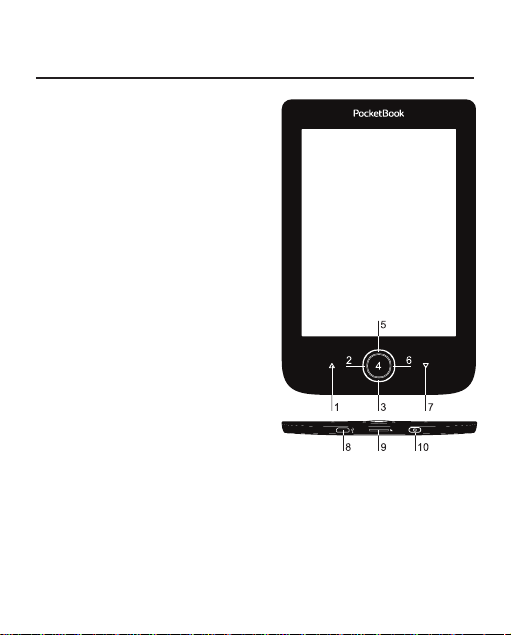
Vzhled
1. Zpět — v režimu čtení ob-
rací stránky zpět; v režimu pohybu
v nabídkách — návrat do předchozí nabídky nebo stránky v seznamu.
2. Vlevo
3. Dolù
4. Ok — krátkým stiskem
otevřete některý prvek (např. knihu nebo
položku nabídky), trvalým stiskem —
otevřete místní nabídku položky (je-li k
dispozici).
5. Nahoru
6. Vpravo
7. Vpřed — obrací stránky
dopředu.
8. Micro-USB port — pro
připojení k počítači nebo k nabíječce
(nabíječka může být volitelná).
9. Zdířka pro kartu MicroSD – pro externí paměťovou kartu
(karta Micro SD může být volitelná)
10. Tlačítko On/Off (napájecí) — trvalým stiskem se zařízení zapne/
vypne, krátký stisk — zámek klávesnice.
POZNÁMKA: Mapování kláves lze nakonfigurovat v nastavení Nastavení>
Mapování kláves. Mapování kláves pro pohyb v nabídkách a obracení stránek
závisí na orientaci displeje.
Page 12
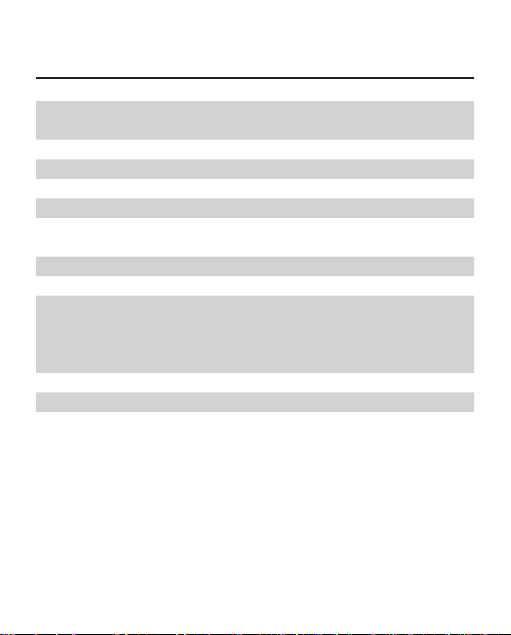
Technické specifikace
6” E-Ink PearlTM 800×600,
Displej
166 dpi, B&W
CPU 1 GHz
Paměť RAM 256MB
Skladování 4GB *
Operační systém Linux®
Komunikace
Paměťový slot MicroSD (až 32 GB)
Baterie Li-Ion, 1300 mAh **
Formáty knih
Formáty obrázků JPEG, BMP, PNG, TIFF
Rozměry 174.4×114.6×8.3 mm
Hmotnost 188 g
* Skutečná velikost dostupné vnitřní paměti se může lišit v závislosti na softwarové
konfiguraci přístroje.
** Životnost baterie a výše uvedené hodnoty se mohou lišit v závislosti na režimu
použití, konektivitě a nastavení.
USB 2.0
Wi-Fi (b/g/n)
PDF, EPUB (včetně chráněné technologie
správy digitálních práv (DRM) ); TXT, FB2,
FB2.zip, RTF, HTM, HTML, CHM, DJVU,
DOC, DOCX, RTF, TCR, PRC, MOBI, ACSM
Page 13

Základní informace
V této kapitole se naučíte zařízení připravovat k činnosti
adozvíte se o jeho hlavních ovládacích funkcích.
NABÍJENÍ BATERIE
Pro prodloužení životnosti baterie je doporučeno zařízení
poprvé nabíjet ve vypnutém stavu po dobu 8 až 12 hodin. Baterii lze nabíjet z počítače pomocí USB kabelu nebo
zelektrické sítě pomocí nabíječky (volitelná).
Při prvním nabíjení baterie proveďte následující kroky:
• Zařízení připojte USB kabelem k počítači nebo k
nabíječce. Ihned po začátku nabíjení začne blikat indikátor
• Je-li baterie zcela nabitá, indikátor zhasne. Nyní
můžete zařízení odpojit a zapnout je k prvnímu použití.
Je-li zařízení při připojení kabelu k počítači zapnuté, zobrazí
se dialogové okno s výzvou pro výběr akce — Připojení k
Page 14
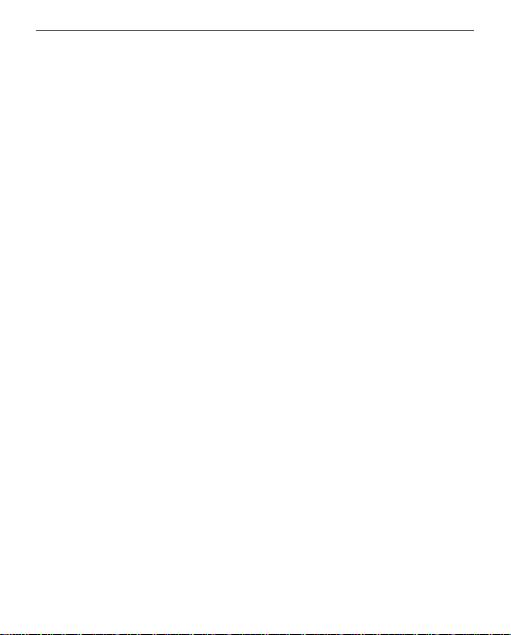
Základní informace 14
PC nebo Nabíjení. Nabíjení se spustí, jen pokud je zvolen
příslušný režim.
ŘÍZENÍ SPOTŘEBY
Pro zapnutí zařízení stiskněte a po dobu několika sekund
přidržte tlačítko On/Off (Zap/Vyp), dokud se neobjeví logo
spouštění. Je-li zařízení připraveno k provozu, obraz se v závislosti na nastavení změní na hlavní nabídku nebo na poslední otevřenou knihu (Nastavení > Při spuštění, otevřít).
Pro vypnutí zařízení dlouze stiskněte tlačítko On/Off, dokud se zařízení nevypne. Pokud stisknete tlačítko napájení
krátce, klávesnice zařízení se uzamkne a uprostřed displeje se objeví symbol klíče. Klávesnici lze odemknout dalším
stiskem tlačítka On/Off.
Kromě toho můžete nastavit automatické blokování kláves nebo vypnutí zařízení: přejděte na položky Nastavení
> Hodiny > Uzamknout klávesnici po nebo Vypnout po a
Page 15
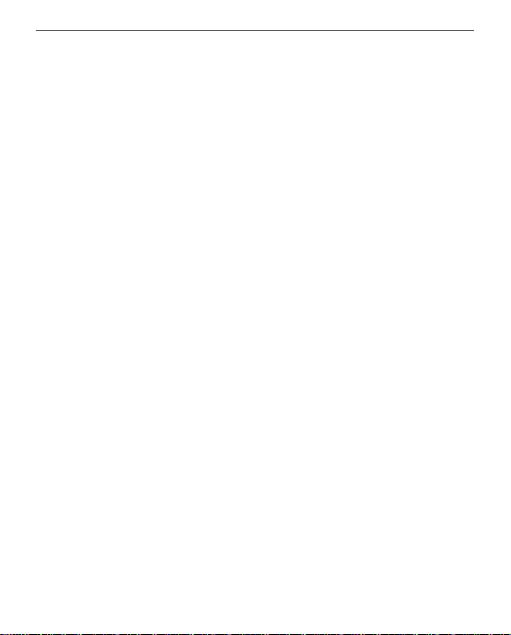
Základní informace 15
nastavit dobu nečinnosti, která uplyne před uzamčením
klávesnice nebo vypnutí zařízení.
V případě, že vaše zařízení „zatuhne“ (nereaguje na stisk kláves a po dobu 2—3 minut neprovede žádnou akci), můžete
jej pomocí drobného předmětu (např. narovnanou svorkou)
restartovat stiskem tlačítka On/Off po dobu 10 sekund.
NAČÍTÁNÍ SOUBORŮ
Zařízení připojte k počítači pomocí kabelu micro-USB.
POZNÁMKA: zařízení by mělo při přenosu souborů zůstat zapnuté.
Zobrazí se výzva k výběru režimu USB: Buď PC Link, anebo
Nabíjení. Zvolte položku PC Link. Operační systém počítače
rozpozná úložiště zařízení jako vyměnitelný disk (pokud je
nainstalována SD karta, tak jako dva). Nyní můžete kopírovat soubory do zařízení nebo na SD kartu prostřednictvím
průzkumníka nebo jiného správce souborů.
Page 16
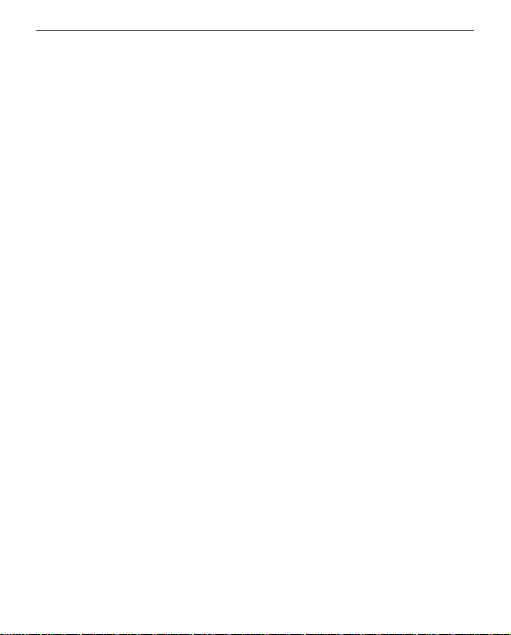
Základní informace 16
POZOR! Po kopírování souborů předtím, než odpojíte kabel, zaří-
zení bezpečně odeberte!
POHYB V NABÍDKÁCH
Pro volbu požadovaných položek (např. knihy nebo položek nabídky) používejte navigační tlačítka Nahoru, Dolů,
Vlevo, Vpravo.
POZOR! Pokud změníte orientaci obrazovky, podle toho, na jakou
stranu jste orientaci změnili, se odpovídajícím způsobem změní i
mapování navigačních kláves a kláves pro obracení.
Pro otevření vybrané položky krátce stiskněte tlačítko OK.
Trvalým stiskem tlačítka OK otevřete místní nabídku položky, složky nebo aplikace (je-li dostupná). Jestliže některé z
položek nabídky obsahuje několik úrovní, můžete jimi procházet pomocí tlačítek Doleva/Doprava.
Page 17

Základní informace 17
Tlačítka pro obracení stránek Zpět/Vpřed se používají kobracení stránek. Trvalým stiskem tlačítka Zpět/Vpřed listujete
v seznamech a knihách po 10 stránkách najednou. Krátkým
a opakovaným stiskem tlačítka Zpět se vrátíte kpředchozí
nabídce (nebo ke stránce seznamu), zavřete aplikaci, místní
nabídku a knihovnu (jste-li na první stránce).
PRÁCE S KLÁVESNICÍ NA OBRAZOVCE
Klávesnice na obrazovce se zobrazí tehdy, kdy je nutné zadat
nějaké textové informace, například dotaz pro vyhledávání.
Pro pohyb na klávesnici použijte navigační klávesy a tlačítko OK. Pro urychlení operací klávesnice jsou všechny
symboly rozděleny do pěti zón. Prvním stiskem navigační
klávesy přesune kurzor do středu zvolené zóny, a potom
můžete v této zóně vybrat požadovaný symbol. Stiskem
tlačítka OK zadejte vybraný symbol.
Page 18

Základní informace 18
Chcete-li změnit jazyk psaní, stiskněte tlačítko Současný jazyk. Chcete-li přidat jazyk na klávesnici, jděte na Nastavení
> Jazyků/Languages > Rozložení klávesnice.
1 2 3
1. Změna velikosti textu;
2. Vymazat naposledy zadaný znak;
3. Změnit jazyk zadávání. Chcete-li přidat jazyk (až3
rozvržení) k rozvržení klávesnice na obrazovce, přejděte na
položky Nastavení > Klávesnice.
Page 19

Základní informace 19
WI-FI
Zařízení může získat přístup k internetu pomocí Wi-Fi připojení. Zařízení se může připojit k jednomu z přístupových
míst pomocí předem nakonfigurovaného profilu pro Wi-Fi
připojení.
Pokud jste na místě s veřejným (nezabezpečeným) přístupem k internetu, nemusíte přednastavit profil připojení.
Jestliže zvolíte připojení chráněno heslem, budete vyzváni
k zadání přístupového kódu pomocí klávesnice na obrazovce. V tomto případě, se kód používá pouze pro aktuální
připojení a není uložen — budete muset kód znovu zadat
i příště.
Pro připojení k chráněné Wi-Fi síti, použijte předem nakonfigurované profily připojení.
Page 20

Základní informace 20
Připojení můžete nakonfigurovat předem a nastavit automatické připojení. Dále postupujte následovně:
1. Přejděte na Nastavení > Síť > Přístup k síti.
2. V zaškrtávacím políčku Přístup k síti vyberte mož-
nost Zapnout, a zobrazí se další nastavení: Automatické
připojení, Připojení ke skryté síti a seznam dostupných Wi-
-Fi sítí.
POZNÁMKA: Pokud nejsou k dispozici žádné sítě nebo je-li signál
slabý, položka Dostupné sítě se nezobrazí a bude nahrazena polož-
kou Vyhledávání — Vyhledávání dostupných sítí
3. Pro konfiguraci připojení ke skryté síti otevřete kar-
tu Připojení ke skryté síti a v poli Název sítě (SSID) klávesnicí
na obrazovce zadejte její SSID.
4. V příslušném seznamu vyberte typ zabezpečení:
• Žádné — pro otevřenou síť.
• Jednoduché (WEP) — po výběru této možnosti je
nutné specifikovat Typ ověření WEP — Otevřený systém
Page 21

Základní informace 21
nebo Sdílený klíč. Zařízení nedokáže typ ověřování rozpoznat automaticky.
• WPA/WPA2 Enterprise — budete muset zadat uži-
vatelské jméno, heslo a (v případě potřeby) doménu.
• WPA/WPA2 PSK — budete muset zadat síťový klíč
(až 64 znaků).
5. Otevřete Pokročilá nastavení. V příslušné části vy-
berte dobu nečinnosti před odpojením.
6. Je-li nutné nakonfigurovat nastavení sítě ručně,
přejděte do Pokročilých nastavení a změňte položku Na-
stavení IP adresy:
• DHCP — získat adresu IP automaticky (je-li nakon-
figurován server DHCP)
• Ručně (pro zkušené uživatele) — síťové parametry
zadejte ručně pomocí klávesnice na obrazovce
7. Má-li síť, ke které se potřebujete připojit, proxy
server, můžete jeho parametry specifikovat v části Konfi-
gurace proxy.
Page 22

Základní informace 22
8. Chcete-li zkontrolovat konfiguraci sítě a připojit se
k síti, vraťte se do části Připojení ke skryté síti a stiskněte
možnost Připojit.
POZNÁMKA: Připojení Wi-Fi lze použít k připojení k internetu.
Přenos dat prostřednictvím připojení Wi-Fi není dostupný. Zařízení
je možné připojit k přístupovému bodu Wi-Fi se zapnutou filtrací
adresy MAC.
INSTALACE DALŠÍCH SLOVNÍKŮ
K dispozici je možnost nainstalovat další slovníky (k zakoupení v Book Store (https://bookland.com).
1. Do vnitřní paměti zařízení zkopírujte soubor s pří-
ponou .pbi
2. Odpojte zařízení od PC
3. Načtený soubor se objeví v nabídce Poslední události
4. Na zkopírovaném souboru rozšíření stiskněte tlačít-
ko OK a ten se spustí jako aplikace.
5. Potvrďte navrhovanou instalaci.
Page 23

Základní informace 23
IVLOŽENÍ KARTY MICRO SD
Zařízení je již vybaveno 4 GB vnitřní paměti, kterou lze rozšířit pomocí karty micro SD. Kartu vložte do slotu podle
obrázku a lehce zatlačte, až se pevně usadí.
Zadní pohled
Chcete-li kartu vyjmout, lehce zatlačte na její okraj, aby se
uvolnila, a vytáhněte ji.
POZOR! V případě uvíznutí vaší SD karty nebo SIM karty se ji
nesnažte vysunout sami, a okamžitě kontaktujte zákaznickou
podporu.
Page 24

Hlavní nabídka
V této kapitole se seznámíte se základními prvky uživatelského rozhraní zařízení.
Po zapnutí zařízení se na obrazovce zobrazí Hlavní nabídka (pokud byla nastavena odpovídající volba Nastavení >
Osobní nastavení > Otevřít při spuštění). Do Hlavní nabíd-
ky se můžete vrátit z jakékoliv aplikace stisknutím klávesy
Zpět.
Hlavní nabídka se skládá z části Poslední události a z panelu aplikací.
Page 25

Hlavní nabídka 25
Hlavní nabídka
Naposledy
otevřeno
Naposledy
staženo
Aplikační
panel
Poslední události – seznam naposledy
otevřených a stažených knih
Page 26

Hlavní nabídka 26
POSLEDNÍ UDÁLOSTI
V této části se zobrazují poslední úkony provedené na zařízení,
zejména poslední otevřené a naposledy načtené knihy.
Pokud stisknete OK na názvu naposledy otevřené knihy,
otevře se na stránce, na níž jste předtím se čtením skončili.
Po stisku OK na zprávě o nedávno přidaných knihách, otevře se Knihovna se seznamem přidaných knih. Knihy budou seřazeny podle data vytvoření.
KNIHOVNA
Knihovna je správcem souborů elektronických knih. Pro
otevření knihy stiskněte na jejím názvu tlačítko OK. Nabídka knihovny umožňuje filtrovat, seskupovat, řadit, měnit
vzhled této části a provádět vyhledávání.
Page 27

Hlavní nabídka 27
Místní nabídka, vyvolaná trvalým stiskem tlačítka OK,
umožňuje provádět následující operace:
Otevřít (pokud lze položku otevřít jiným programem čteč-
ky — Otevřít pomocí...);
Soubor — práce se soubory
• Přejmenovat;
• Přesunout do složky;
• Odstranit;
Přidat/odebrat z oblíbených položek;
Označit jako přečtené/nepřečtené;
Page 28

Hlavní nabídka 28
Informace — stručné informace o knize nebo složce;
Filtr:
• Všechny knihy — jsou zobrazeny všechny knihy z vy-
braného úložiště;
• Nyní čtená — knihy byly otevřeny a byla z nich
přečtena více než jedna stránka;
• Oblíbené;
Seskupit podle — v závislosti na zvoleném řazení jsou jako
názvy složek zobrazeny následující parametry:
• Složka — skutečný název složky;
• Autor — v horní části displeje se zobrazí abeceda;
• Série;
• Žánr;
• Formát;
• Datum vytvoření.
Seřadit — provádí se podle následujících parametrů:
• Názvy souborů;
• Tituly knih;
• Naposledy otevřeno;
• Datum vytvoření;
Page 29

Hlavní nabídka 29
• Série;
• Autor.
Zobrazit — seznam knih má tři režimy zobrazení:
• Jednoduchý — v tomto režimu se zobrazí následující informace: kona složky nebo formátu souboru; titul knihy a jméno autora (pokud je známo); umístění ikony (pokud je soubor umístěn na paměťové kartě); procento čtení.
• Podrobný — v tomto režimu jsou zobrazeny také
miniatury knihy, informace o formátu a velikosti souboru a
stavové ikony: — Číst, — Oblíbené.
Vyhledat — umožňuje rychlé vyhledávání knih podle názvu
nebo autora.
Odejít — pro odchod z knihovny.
POZNÁMKY
V této části můžete zobrazit poznámky, které jste si udělali
během čtení. Po volbě knihy, v níž jste si udělali poznámku, se zobrazí obsah knihy se všemi poznámkami. Vyberte
Page 30

Hlavní nabídka 30
některou poznámku, a čtecí aplikace otevře knihu na místě,
kde byla provedena poznámka. Poznámky jsou ukládány ve
složce \system\config\Active Contents\ vnitřní paměti zařízení.
APLIKACE
Tato sekce obsahuje hry a další software. Pro ukončení aplikace stiskněte klávesu Zpět.
Kalkulačka
Vědecká kalkulačka podporuje širokou škálu matematických
operací, jako jsou různé číselné systémy, trigonometrické
funkce, logaritmy, mocniny a logické operace.
Kalendář a hodiny
Otevírá aktuální měsíční kalendář a hodiny. Navigační tlačítka / umožňují kalendářem listovat. Tlačítkem se vrátíte do aktuálního měsíce. O nastavení data a času si přečtěte
v kapitole Nastavení uživatelské příručky.
Page 31

Hlavní nabídka 31
Šachy
Můžete hrát proti svému příteli nebo proti zařízení. Pokud
hrajete proti zařízení, můžete si vybrat mezi 10 úrovněmi
obtížnosti. Pro pohyb kurzoru po hrací desce použijte navigační klávesy, klávesu OK pak pro zvednutí a položení
figurky.
Slovník
Po spuštění této aplikace se zobrazí klávesnice na obrazovce. Zadejte slovo, které chcete najít, a aplikace ve slovníku najde jeho heslo. Pro změnu slovníků stiskněte tlačítko Vpřed, ze seznamu vyberte slovník, který potřebujete,
astiskněte tlačítko OK.
Po ukončení klávesnice na obrazovce (stiskem kláves OK
nebo Cancel), lze zobrazit jednotlivé stránky slovníku. Pro
listování použijte levou a pravou klávesu. Pro opětovné
vyvolání klávesnice na obrazovce stiskněte tlačítko OK. Pro
ukončení slovníku stiskněte tlačítko Zpět.
Page 32

Hlavní nabídka 32
Klondike
Klasický solitaire.
PocketNews
Aplikace pro RSS zprávy.
Chcete-li přidat nové RSS zprávy, zvolte Nastavení zdroje
seznamu RSS v menu PocketNews. Přidejte nový kanál vý-
běrem možnosti Přidat Zdroj RSS v následujícím seznamu a
zadejte adresu pomocí klávesnice na obrazovce.
Možnost Aktualizace aktualizuje nejnovější zprávy z korespondence a propojí je pro budoucí čtení.
Možností Číst Aktuality otevřete zaktualizované zprávy v
režimu čtení.
Prohlížeč
K navigaci slouží následující tlačítka:
• Pomocí tlačítek Nahoru/Dolů/Vlevo/Vpravo:
Page 33

Hlavní nabídka 33
• krátký stisk — vodorovný a svislý posun obsahu okna, lze přepínat mezi aktivními prvky na stránce
(odkazy, textová pole apod.);
• dlouhý stisk — vodorovný a svislý posun obsahu okna se zrychlením
• Tlačítka Zpět/Vpřed — přechod na předchozí
nebo následující stránku.
• Tlačítko OK:
• krátký stisk — následování odkazů a aktivace
textových polí, zobrazení/skrytí kontextové nabídky,
zobrazení kontextové nabídky
• dlouhý stisk — aktivuje řádek s adresou.
Prohlížeč podporuje stahování souborů z internetu. Stažené soubory se ukládají do kořenové složky ve vnitřní paměti
zařízení.
Chcete-li prohlížeč ukončit, stiskněte příslušnou položku
nabídky.
Page 34

Hlavní nabídka 34
Fotografie
Tato sekce se otevírá v režimu zobrazení fotografií (všechny
fotografie musí být staženy do složky Fotografie). Můžete
si prohlížet obrázky ve formátech JPG, BMP, PNG a TIFF.
Had
Hra. Pomocí navigačních kláves se pohybujte jako had
asbírejte brouky. Dávejte pozor na zdi a na dalšího hada!
Sudoku
Oblíbený japonský hlavolam. Po stisku tlačítka OK na
prázdném poli se zobrazí okno výběru. Můžete vybrat číslici, o které si myslíte, že by měla být v buňce nebo v sérii—
číslice mohou zůstat v buňce.
Book Store
Aplikace Book Store nabízí rychlé a pohodlné stažení licencovaného obsahu z portálu Book Store do vašeho zařízení.
Musí být aktivní připojení k internetu.
Page 35

Hlavní nabídka 35
Send-to-PocketBook
Aplikace umožňuje posílat soubory na e-mailovou adresu
vašeho zařízení. Při zapnuté funkci Wi-Fi budou odeslané
knihy automaticky staženy do zařízení.
Jak začít
1. Zaregistrujte se do služby Send-to-PocketBook, a
pro tento účel postupujte následujícím způsobem:
• Spusťte aplikaci:
• v sekci Aplikace > Send-to-PocketBook;
• nebo z Nastavení > Účty a synchronizace >
Send-to-PocketBook.
POZNÁMKA: Wi-Fi připojení musí být zapnuto, jinak budete vy-
zváni k jeho zapnutí.
• V otevřeném průvodci svou zadejte kontaktní e-
mailovou adresu a heslo.
Page 36

Hlavní nabídka 36
• Na uvedenou adresu bude zaslán email s odkazem
na aktivaci. E-mailovou adresu svého zařízení (například
username@pbsync.com) získáte kliknutím na tento odkaz.
POZNÁMKA: Kontaktní e-mailová adresa slouží pouze k ověření
aplikace. K zaslání knih slouží servisní adresa zařízení username@
pbsync.com, pokud je chcete do zařízení stahovat.
2. Po aktivaci je nutné aktualizovat průvodce regis-
trací na zařízení. Poté vám budou zpřístupněny všechny
funkce aplikace a v knihovně bude vytvořena složka pro
stahování přijatých knih — Odeslat do PocketBook.
Jak získávat soubory
Automaticky:
1. Při zapnutém připojení k internetu budou soubo-
ry odeslané na servisní e-mailovou adresu vašeho zařízení
automaticky staženy do složky pro stahování v knihovně
zařízení. Složka pro stahování je po autorizaci přístupná z
umístění:
Page 37

Hlavní nabídka 37
2. Aplikace > Send-to-PocketBook
3. Z kontextové nabídky Nastavení > Účty a synchro-
nizace > Send-to-PocketBook > Přejděte do složky of the
context menu of the Složka pro stahování
4. Knihovna > Send-to-PocketBook.
Ve výchozím nastavení je složkou pro stahování složka
„Send-to-PocketBook“, vy ji však můžete změnit při registraci nebo v části Nastavení > Účty a synchronizace > Send-
-to-PocketBook > Složka pro stahování.
Ručně:
Pro aktualizaci obsahu složky pro stahování vyberte v části
Nastavení Účty a synchronizace > Send-to-PocketBook >
Přijímat soubory nebo v části Knihovna vyberte položku Přijímat soubory v kontextové nabídce složky pro stahování.
Přijaté soubory budou k dispozici také ve složce pro stahování v knihovně zařízení.
Page 38

Hlavní nabídka 38
Seznam důvěryhodných odesílatelů
Dokumenty lze stahovat do zařízení, pokud jsou odesílány z
adres obsažených v „bílém seznamu“ (seznam důvěryhodných
odesílatelů). Adresa uvedená při registraci je v seznamu uvedena ve výchozím nastavení.
Pokud byl do vašeho zařízení odeslán mail z neznámé adresy, obdržíte dopis s návrhem na přidání odesílatele do „bílého
seznamu“. Po potvrzení budete do svého zařízení přijímat soubory z přidané adresy. Takto vám do zařízení nepronikne spam.
STAVOVÝ ŘÁDEK
Stavový řádek je umístěn ve spodní části obrazovky a zobrazuje následující informace o službě:
• Datum a čas
• Nabíjení baterie.
V režimu čtení se zobrazuje také číslo aktuální stránky a
celkový počet stránek.
Page 39

Čtení knih
V této kapitole se naučíte, jak číst e-knihy a konfigurovat
software pro čtení pro co nejpohodlnější čtení.
Zařízení podporuje následující formáty knih: PDF, EPUB
(včetně ochrany DRM); FB2, FB2.zip, TXT, RTF, HTML, CHM,
DJVU, DOC, DOCX, TCR.
Pro otevření knihy klikněte v sekci Poslední události nebo
Knihovna na tlačítko OK na jejím názvu. Pokud jste knihu
otevřeli již předtím, bude otevřená na stránce, na které jste
ukončili čtení.
U některých formátů knih (např. FB2 nebo ePub) bude
kniha po otevření čtecí aplikace počítat stránky — tato
činnost je indikována znakem ‘…’ místo počtu stránek ve
stavovém řádku. Během kalkulace stránek nebudou k dispozici některé funkce.
Page 40

Čtení knih 40
OTÁČENÍ STRÁNEK
Pro obracení stránek použijte klávesy Zpět/Vpřed nebo
Vlevo/Vpravo. Trvalým stiskem tlačítka Zpět/Vpřed se
obrací 10 stránek najednou.
DALŠÍ ODKAZY
Pokud stránka obsahuje křížové odkazy nebo poznámky
pod čarou, můžete do režimu odkazů vstoupit trvalým
stiskem tlačítka OK (v opačném případě obdržíte zprávu
s informací, že stránka neobsahuje žádné odkazy, na které
je možno přejít). Zobrazí se kurzor a vy budete moci odkaz
vybrat pomocí kláves Dolů/Nahoru a přejít na něj následným stiskem tlačítka OK.
ZMĚNA VELIKOSTI PÍSMA
U knih s formátovaným textem (ePub, FB2 atd., s výjimkou PDF a DjVu) můžete velikost písma měnit tlačítky
Page 41

Čtení knih 41
Nahoru/Dolů. Pokud zvolíte největší nebo nejmenší, text
se zobrazí nejmenším/největším písmem.
NABÍDKA ČTENÍ
Pro přístup k nabídce čtecí aplikace stiskněte tlačítko OK.
Nabídka čtení pro knihy ve formátech FB2, TXT, RTF, HTML, PRC, CHM
Nabídka čtení pro knihy
ve formátech PDF, EPUB
Obsah
Otevře strukturovaný obsah knihy, je-li její součástí, jinak
obdržíte zprávu o tom, že obsah chybí. Aktivní obsah
zobrazí obsah, záložky a poznámky, které jste si při čtení
Page 42

Čtení knih 42
udělali. Má-li obsah více než jednu úroveň, zápisy vyšší
úrovně budou označeny znaménkem „+“. Rozbalené položky se zobrazují se znaménkem „−“. Tlačítky Vlevo/vpra-
vo se sbalují/rozbalují vybrané větve pododdílů.
Pro pohyb v obsahu používejte navigační klávesy, tlačítko
OK pro otevření vybrané kapitoly knihy, trvalý stisk tlačítka
OK pro otevření místní nabídky.
Pomocí této nabídky můžete otevřít položku obsahu, upravovat nebo mazat poznámky (textové i grafické) a záložky,
rozbalit/sbalit vybrané větve pododdílů. V části Nastavení
místní nabídky můžete nakonfigurovat, které prvky chcete
zobrazit:
• Obsah;
• Poznámky;
• Záložky.
Page 43

Čtení knih 43
Přejít na stránku
Pro výběr stránky přesuňte posuvník tlačítky Vlevo/vpravo
doleva nebo doprava. Pro přechod na vybranou stránku
stiskněte tlačítko OK. Pokud chcete otevřít konkrétní stránku, stiskněte Zadat číslo stránky a po zadání čísla konkrétní
stránky prostřednictvím klávesnice na obrazovce stiskněte tlačítko OK. Po nastavení posuvníku nebo zadání čísla
stránky se v pozadí otevře náhled stránky. Pokud z nabídky
odejdete stiskem klávesy Zpět, zůstanete na stránce, na níž
jste byli předtím.Pod posuvníkem se zobrazí název kapitoly.
Page 44

Čtení knih 44
POZNÁMKA: Na posuvníku jsou označeny pouze kapitoly nejvyšší
úrovně.
V sekci Naposledy otevřené jsou zobrazeny náhledy posledních čtyřech otevřených stránek.
Hledat
Režim vyhledávání funguje jen v knihách obsahujících
textovou vrstvu. Při vyhledávání textu v knize je zapotřebí
příslušný text zadat pomocí klávesnice na obrazovce. Nalezený text bude zvýrazněn, a mezi nalezenými výskyty lze
přepínat pomocí navigačních kláves Vlevo/vpravo. Pro
ukončení režimu vyhledávání stiskněte tlačítko OK.
POZNÁMKA: Režim vyhledávání není k dispozici pro knihy ve for-
mátu DJVU.
Záložky
Přidá aktuální stránku do záložek. Po přidání stránky do
záložek se v pravém horním rohu zobrazí záložka.
Page 45

Čtení knih 45
Všechny záložky se zobrazí v obsahu. Pro odstranění záložky znovu zvolte odpovídající položku nabídky.
Settings
Nastavení
Pro knihy ve formátu FB2, TXT, RTF, HTML, PRC a CHM můžete zvolit takové nastavení čtení, které vám vyhovuje nejlépe: písmo, velikost písma (velikost písma můžete nastavit pomocí navigačních kláves Nahoru/Dolů), řádkování,
šířku okrajů stránek nebo kódování (pro knihy ve formátu
TXT a HTML). Knihy ve formátu FB2 knihy mají dva režimy
obnovení: Nejvyšší kvalita (výchozí) nebo Vysoká rychlost.
Můžete zvolit směr textu zleva doprava (ve výchozím nastavení) nebo zprava doleva (např. pro arabské nebo hebrejské texty).
Page 46

Čtení knih 46
Režim
Knihy ve formátu PDF a DjVu mají v nabídce místo položky
Nastavení položku Režim. Režim prohlížení vyberte pomocí
kláves Vlevo/vpravo. K dispozici jsou následující režimy:
• Oříznutí okrajů — umožňuje zmenšit šířku nebo
výšku okrajů. Pomocí joysticku definujte okraj, který chcete
oříznout, a stiskněte tlačítko OK. Pomocí joysticku přesunujte tlačítka se šipkami tak, abyste nastavili šířku a výšku
okrajů. Po výběru oblasti k oříznutí zvolte možnost Při-
jmout. Poté definujte nastavení oříznutí: celý dokument,
liché stránky, sudé stránky nebo pouze aktuální stránka.
Svou volbu potvrďte kliknutím na položku Přijmout.
• Přizpůsobit na šířku — změna velikosti stránky na
šířku obrazovky;
• Celá stránka — změna velikosti jedné stránky;
• Sloupce — pro čtení knih s textem rozděleným do
sloupců. Pro pohyb na stránce použijte navigační klávesy.
Stránka bude otočena po dosažení spodního okraje listu;
Znovu naformátovat — v tomto režimu je text naformáto-
ván pro zobrazení na celou stránku. Velikost písma můžete
Page 47

Čtení knih 47
změnit klávesami Nahoru a Dolů. V tomto režimu se nemusí
zobrazit některé obrázky a tabulky. Režim opětovného formátování je podporován jen u knih ve formátu PDF.
Klávesnice na
Pro výběr
slova
přepněte
natext
obrazovce pro
zadání slova
kpřekladu
Změna
slovníku
Pro přiblížení části stránky můžete použít režim Přiblížit -/+.
Na displeji se pohybujte trvalým stiskem kláves Vlevo, Vpravo, Nahoru a Dolů. Režim Přiblížit -/+ je režimem dočasným,
do výchozího nebo naposledy definovaného režimu se můžete vrátit stiskem kláves Vlevo, Vpravo a Vpřed.
Slovník
Překlad jednoho slova. Ve výchozím nastavení kurzor slovo
k překladu zvýrazní a slovník překlad vyhledá automaticky.
Stiskem tlačítka OK přepnete na panel nástrojů.
Page 48

Čtení knih 48
Otočit
Upraví orientaci displeje: tu nejvýhodnější vyberte navigačními klávesami.
Vytváření poznámek
Do režimu poznámek můžete vstoupit trvalým stiskem klávesy Dolů nebo stiskem odpovídající možnosti nabídky. V
horní části displeje se zobrazí samostatná oblast. Pomocí
tlačítek Nahoru a Dolů zvolte místo, kde bude vaše poznámka začínat, a pro nastavení horního okraje poznámky stiskněte OK. Pro zvýraznění části textu použijte navigační klávesy a stiskem tlačítka OK nastavte spodní okraj
poznámky. Nabídka, která se objeví, vám nabídne uložení
Page 49

Čtení knih 49
vybrané části jako obrázek nebo text (je-li k dispozici) nebo
zrušení vytváření poznámky.
Poznámky můžete procházet volbou části Poznámky
vhlavní nabídce. Stiskem tlačítka OK na poznámce můžete
přepnout na úvodní stránku, na níž byla vytvořena.
Zavření knihy
Pro zavření knihy vyberte odpovídající položku nabídky čtení.
Page 50

Nastavení
V této kapitole se naučíte, jak vlastnosti rozhraní a softwaru
zařízení nakonfigurovat pro nejpohodlnější použití. Pro konfiguraci zařízení zvolte v Hlavní nabídce položku Nastavení.
Veškeré změny budou provedeny po odchodu z této části.
Pokud při novém nastavení narazíte na jakékoli problémy,
budete moci zařízení spustit v nouzovém režimu s továrním
nastavením. Pro spuštění v nouzovém režimu během spouštění zařízení stiskněte a přidržte tlačítko Zpět.
OSOBNÍ NASTAVENÍ
Při spuštění otevřít poslední otevřená kniha nebo Hlavní
nabídka
Obrázek při startu — obrázek zobrazený v zařízení se
spustí. Loga jsou uloženy v system/logo vnitřní složka
Page 51

Nastavení 51
úložiště, takže můžete zkopírovat snímek, který chcete zobrazit při startu.
POZOR! Složka system je ve výchozím nastavení skrytá. Aby byla
viditelná, změňte prosím její parametry v počítači.
Logo při vypínání — Obrázek zobrazený při vypínání. Po-
mocí volby Obal knihy můžete nastavit obal naposledy
otevřené knihy.
POZNÁMKA: Jako logo můžete také použít svůj vlastní obrázek z
aplikace Fotografie. Více informací najdete v části Fotografie.
Písmo. Pokud chcete použít vlastní písmo, kopírovat své
soubory v system/fonts vnitřní paměti složku
Motiv — je výchozí. Chcete-li použít jiné téma, stáhněte si
soubor ve formátu .pbt do složky system/themes.
Page 52

Nastavení 52
Mapování kláves. Můžete zobrazit a znovu přiřadit funkce
kláves podle vašich požadavků.
SÍŤ
Obsahuje nastavení připojení
Přístup k síti — zapnuto nebo vypnuto. Po aktivaci přístupu
k síti se zobrazí následující nastavení:
• Automatické připojení zapnuto nebo vypnuto.
• Připojení ke skrytým sítím — Více si přečtěte v části
Wi-Fi této příručky.
Dostupné sítě — seznam dostupných sítí. Po volbě jedné z
těchto možností uvidíte parametry tohoto připojení: Název
sítě (SSID), síla signálu, zabezpečení, IP adresa, maska sítě,
hlavní brána a DNS.
POZNÁMKA: Pokud se místo položky Dostupné sítě zobrazí Vy-
hledávání, znamená to, že zařízení vyhledává dostupné sítě.
Page 53

Nastavení 53
HODINY
Uživatel má přístup k následujícím nastavením:
• Nastavení datum/čas;
• Nastavení časového pásma;
• Formát zobrazení času.
Také můžete Synchronizovat čas nebo nastavit funkci Auto-
matická synchronizace času, chcete-li použít datum a čas ze
sítě.
JAZYKŮ/LANGUAGES
Jazyk/Language
Můžete si vybrat rozhraní jazyka z rozevíracího seznamu.
Rozložení klávesnice
Můžete si vybrat rozložení klávesnice z rozevíracího seznamu..
Konfigurovat slovníky
Page 54

Nastavení 54
ÚČTY A SYNCHRONIZACE
Book Store — V této kapitole si můžete nastavit Book
Store:
• Přihlášení — registrovanou e-mailovou adresu;
• Heslo.
Send-to-PocketBook — k dispozici jsou následující
možnosti:
• PocketBook účet: váš účet e-mailu.
• Přihlášení/Odhlášení: Pokud nejste v aplikaci reg-
istrovaní, pro autorizaci zadejte svou kontaktní e-mailovou
adresu a heslo. Po získání autorizace se můžete ze služby
Send-to-PocketBook odhlásit.
• Přijmout soubory nyní: Obsah Složky pro stahování
bude aktualizován. Před aktualizací zkontrolujte, zda je
vaše zařízení připojeno k internetu.
• Přijímat soubory automaticky: Zapnout nebo
Vypnout. Při zapnutém připojení Wi-Fi budou soubory,
Page 55

Nastavení 55
odesílané na adresu zařízení username@pbsync.com, automaticky aktualizovány ve složce pro stahování. Pro optimalizaci produktivity zařízení můžete automatické přijímání
souborů vypnout.
• Složka pro stahování: umístění přijatých souborů.
Složka Send-to-PocketBook je nastavena ve výchozím
nastavení. Můžete si vybrat kteroukoli jinou složku nebo
vytvořit novou ve vnitřním úložišti zařízení nebo na externí
SD kartě.
• O službě — podrobněji o službě.
Adobe DRM
Chcete-li povolit vstup své Přihlašení (e-mailová adresa) a
Heslo. Když jsou oprávněni si, zobrazí se vaše Přihlašení
a Odebrat autorizaci Adobe DRM položka. Po odebrání
přestanou být přístupné všechny dokumenty chráněné
technologií DRM.
Page 56

Nastavení 56
DALŠÍ NASTAVENÍ
Profily uživatele
Zobrazí seznam profilů uživatele a umožňuje vytvořit nový
profil.
System
Naformátovat vnitřní paměť — všechna data (včetně
záložek, TTS balíčky, nastavení a poznámek) budou
ztracena, kromě systémové soubory;
POZOR! Pokud potřebujete vymazat všechna data v zařízení, pou-
žijte pouze tuto funkci a nepokoušejte vnitřní paměť zařízení formá-
tovat prostřednictvím PC.
Naformátovat SD kartu — všechna data budou ztracena z
externího microSD karty;
Page 57

Nastavení 57
Zálohování a obnova
• Čistý stav — vymaže stav souborů pro knihy vy-
mazané jak z paměti, tak i z SD karty, a odstraní profily
vytvořené pro připojení k internetu.
• Zálohovat konfiguraci na SD.
• Obnovit konfiguraci.
Knihovna
• Aktualizace dat knihovny:
• Vyp;
• Jednou;
• Automaticky.
• Optimalizujte databázi.
Zamknout Přístroj za — nastavte dobu nečinnosti, po
jejímž uplynutí se zařízení uzamkne: vyp, 5 min, 10 min.
Odstraňování balíčků — odstranit slovníky. Zaškrtnout
položky pro odinstalování, stiskněte tlačítko Zpět opusťte
část a potvrďte odstranění v dialogovém okně.
Režim USB — Režim pro připojení počítače: zeptat se při
připojování, připojení počítače, nabíjení.
Page 58

Nastavení 58
Ochrana soukromých údajů
Protect Configurations by Password — v této sekci se
můžete chránit vaše nastavení heslem. Vyberte Nastavit
heslo sekci a zadejte heslo z klávesnice na obrazovce. Nyní
pokaždé, když se pokusíte zadat část Nastavení, budete
vyzváni k zadání hesla. Můžete odstranit nebo změnit heslo
výběrem odpovídající položky. Chcete-li pokračovat, budete vyzváni k zadání hesla znovu.
Diagnostika a použití — Software poskytuje data pro
PocketBook o některých úkonech prováděných uživatelem
na Zařízení za účelem dalšího zvýšení kvality Zařízení a
služeb pro uživatele. Sériové číslo a další informace pro
identifikaci uživatele se neuloží. Tuto možnost sestavování
statistik-sběru dat lze zakázat v sekci Diagnostika a použití.
Text vykreslování
Bez vyhlazení/s vyhlazením/ bohatý.
Aktualizace celé stránky
Nikdy/vždy/každé 3 stránky/každých 5 stránek/každých 10 stránek.
Page 59

Nastavení 59
Upozornění na příliš velký soubor
Zapne/vypne zprávu, že je soubor větší než 25 MB.
Demo režim
Přepíná zařízení do režimu demo. Pro aktivaci
demonstračního režimu zkontrolujte, zda je položka Režim
demo v poloze Zap.
SAVING BATTERY
Zde můžete nastavit parametry, které pomáhají šetřit energii baterie:
• Úroveň nabití baterie;
• LED indikace — indikaci LED diodami lze vypnout
volbou vypnout v této části;
• Zamkněte zarízení po — snastavte dobu nečinnosti,
po jejímž uplynutí se zařízení locked: vypnout, 5 min, 10 min;
• Vypnout po — nastavte dobu nečinnosti, po jejímž
uplynutí se zařízení vypne: 10, 20, 30 nebo 60 min.
Page 60

Nastavení 60
O PŘISTROJI
Zobrazí se následující informace o zařízení:
Model zařízení (model, sériové číslo, hardwarová platfor-
ma, adresa Wi-Fi MAC),
Paměť (operační paměť, velikost celkové a dostupné interní
paměti a karty MicroSD),
Software
• Verze softwaru;
• Aktualizace softwaru — zařízení začne zjišťovat
dostupné zdroje aktualizací v následujícím pořadí: karta
microSD, vnitřní paměť, Internet.
• Automatická aktualizace — zapnutí/vypnutí auto-
matická kontrola aktualizací.
Právní informace — licence a informace o aplikace třetích
stran, které se používají na zařízení.
Page 61

Aktualizace firmwaru
UPOZORNĚNÍ! Aktualizace firmwaru je zodpovědnou operací, bě-
hem níž se změní správa softwaru zařízení. V případě nesprávného
provádění nebo zásahu může být program poškozen a bude vyža-
dovat opravu v centru služeb. Při provedení upgradu postupujte
podle níže uvedených pokynů.
Firmware je možné aktualizovat dvěma způsoby.
Automatické aktualizace
Chcete-li spustit automatickou aktualizaci softwaru, zvolte
Nastavení > O přízen > Software > Aktualizace softwaru.
Zařízení začne zjišťovat dostupné zdroje aktualizací v
následujícím pořadí: karta microSD, vnitřní paměť, Internet.
Pokud není nastavené internetové připojení, zařízení se
bude chtít připojit k některé z dostupných bezdrátových sítí.
Page 62

Aktualizace fi rmwaru 62
Můžete také nastavit automatická kontrola aktualizací
(Nastavení > O přízen > Software > Automatická aktual-
izace). V takovém případě bude zařízení využívat výhradně
Wi-Fi připojení.
POZNÁMKA Svoji verzi firmwaru si můžete zkontrolovat v
Nastavení > O přízen > Software > Verze softwaru.
Ruční aktualizace
1. Jděte na www.pocketbook-int.com/cz;
2. V horním menu klikněte na tlačítko Podpora;
3. Stáhněte si Firmware do počítače;
4. Rozbalte obsah archívu, soubor SWUPDATE.BIN, a
zkopírujte ho do kořenové složky karty micro SD, nebo
vnitřní paměti zařízení;
5. Vypněte Přístroj pomocí tlačítka On/Off.
6. Zapněte Přístroj pomocí tlačítka On/Off. Stiskněte
a držte tlačítka určená pro listování stránek a zároveň,
dokud se na obrazovce neobjeví zpráva Aktualizace
firmwaru....
Page 63

Aktualizace fi rmwaru 63
7. Počkejte, až se na obrazovce zobrazí zpráva: Při-
pojte napájecí kabel a potom k zařízení připojte kabel USB
Počkejte, dokud se na obrazovce neobjeví pokyn Stiskněte
centrální klávesu...
POZNÁMKA: Je-li soubor s firmwarem umístěn v kořenové složce
zařízení, bude mít během procesu aktualizace vyšší prioritu než sou-
bor uložený na paměťové SD kartě.
Řešení potíží
Chybové hlášení Důvod Způsob opravy
Zkuste kartu Micro
SD naformátovat
(před formátováním
vytvořte záložní kopie
celého jejího obsahu)
a soubor zkopírujte do
kořenového adresáře
prázdné karty. Pokud
tato chyba přetrvává,
použijte jinou kartu.
Nebyl nalezen žádný
obraz aktualizace
Na kartě microSD nebyl soubor SWUPDATE.
BIN nalezen. Ujistěte
se, zda se soubor nachází v kořenové složce
karty.
Page 64

Aktualizace fi rmwaru 64
Chybové hlášení Důvod Způsob opravy
Obraz aktualizace
je poškozen nebo je
obraz prázdný
Chyba při čtení
souboru
Chyba. V zařízení jsou
nainstalovány různé
verze firmwaru
Soubor SWUPDATE.BIN
je poškozen nebo na
kartě microSD není dostatek volného místa.
Chyba karty MicroSD
V interní paměti zařízení je uložen soubor s
firmwarem starší verze.
Odstraňte z karty některé soubory a soubor
SWUPDATE.BIN na ni
zkopírujte ještě jednou.
Zopakujte stahování ze
stránky www.pocketbook-int.com. Pokud
se tato chyba opakuje,
použijte jinou kartu.
Zkuste použít jinou
kartu MicroSD
Odstranit starou verzi
souboru s firmwarem z
kořenové složky vnitřní
paměti zařízení
Page 65

Řešení potíží
Porucha Possible Reason Řešení
Zařízení se nespouští nebo
se spustí, ale načte se
jen logo
Kniha se neotevírá zobrazí se zpráva Kniha je
pravděpodobně poškozená
nebo chráněná, nebo se
nestane vůbec nic
Html knihu otevře, zobrazí
se však nesprávně.
Jsou v ní například prázdné
stránky, chybí některá část
textu atd
Kniha se otevře, ale místo
písmen jsou v ní zobrazeny
různé symboly, např.
otazníky atd
Po stisku jakékoli klávesy
nedojde k žádné odezvě
Baterie je slabá Nabijte baterii
Kniha je poškozená
Soubory HTML obsahují
netextové prvky (rámy,
JAVA-skripty, prvky flash)
Nesprávné kódování
Zařízení může někdy (např.
při stahování poškozených
nebo příliš velkých knih)
zamrznout
Pokud byla kniha stažena z
on-line prodejny, pokuste
se ji znovu načíst. Pokud
soubor otevřete ve svém
počítači, nikoliv však v zařízení, uložte knihu v jiném
formátu (TXT, DOC, PDF).
Uložte stránku ve formátu
TXT
Přepněte do režimu čtení,
zvolte položku Nastavení a
změňte kódování
Zamrzlou aplikaci ukončete
stiskem klávesy Return na
dobu 1–2 sekundy. Pokud
to nepomůže, pro opětovné
načtení zařízení stiskněte
tlačítko Reset na zadním
panelu.
Page 66

Řešení potíží 66
Porucha Possible Reason Řešení
Vaše zařízení je v režimu
Po připojení k PC
nejsou disky zobrazeny v
Průzkumníku
Nelze uložit záložky,
nastavení a aktuální pozici
v souboru
Baterie se vybíjejí příliš
rychle
nabíjení baterie.
V připojovacím kabelu
není signál
Systém souborů je
poškozen
Vnitřní paměť je plná
Automatické vypnutí je
zakázáno
V položce Nastavení Hlavní
nabídky zkontrolujte režim
USB. Nastavte Připojení
k PC nebo Dotázat se při
připojení
Zkontrolujte stav USB
kabelu a jeho správné
připojení ke konektoru.
Zkuste kabel USB připojit k
jinému portu
Připojte zařízení k počítači
a zkontrolujte disky. Pro
pokračování, otevřete složku Tento počítač, pravým
tlačítkem myši klikněte na
vybraný disk a zvolte položky Vlastnosti > Údržba >
Kontrola disku
Odstraňte knihy, obrazy
a/nebo hudební soubory,
které nepotřebujete
Nastavení > Hodiny v
Hlavní nabídce. U položky
Automaticky vypnout za...
vyberte čas automatického
vypnutí
Page 67

Zákaznická podpora
Pro podrobné informace o servisním středisku ve vaší zemi,
prosím použijte kontakty uvedené níže:
Česko 800-701-307
Deutschland 0-800-187-30-03
France 0805-080277
Polska 0-0-800-141-0112
Slovensko 0-800-606-676
USA/Canada 1-877-910-1520
Россия 8-800-100-6990
Україна 0-800-304-800
Казахстан 8-800-333-35-13
Беларусь 8-820-0011-02-62
საქართველო 995-706-777-360
www.pocketbook-int.com/support/
help@pocketbook-int.com
Page 68

Prohlášení o shodě s mezinárodními
standardy
Název modelu PocketBook Basic 2
Název značky PocketBook 614w
EUT by měl být napájen přes USB port z vyhovujícího omezeného
napájecího zdroje vašeho PC nebo notebooku.
EUT by měl být napájen přes adaptér z vyhovujícího omezeného
napájecího zdroje.
Jmenovitý výkon: DC 5V 1A
Zařízení je označeno symbolem 0678 a je možné jej používat
všude v zemích Evropského společenství.
To značí, že zařízení vyhovuje směrnici R&TTE1999/5/EC.
Francie – 2,4 GHz pro metropolitní Francii.
Page 69

Prohlášení o shodě s mezinárodními standardy 69
Bezdrátové frekvence LAN mohou být užívány ve všech
metropolitních departementech za následujících podmínek,
a to veřejně, či soukromě:
• Použití uvnitř: Maximální vyzářený výkon (e.i.r.p.) 100
mW pro celé kmitočtové pásmo 2400-2483,5 MHz
• Použití venku: Maximální vyzářený výkon (e.i.r.p.) 100
mW pro pásmo 2400–2454 MHz a maximální vyzářený výkon
(e.i.r.p.) 10 mW pro pásmo 2454–2483 Mhz.
DŮLEŽITÉ: Neautorizované změny a modifikace tohoto produktu
mohou anulovat shodu s EMC a bezdrátovými standardy a připravit
vás o právo produkt používat. Tento produkt vykázal shodu se
standardy EMC za podmínek, které zahrnovaly použití kompatibil-
ních periferních zařízení a stíněných kabelů mezi systémovými kom-
ponenty. Používání kompatibilních periferních zařízení a stíněných
kabelů mezi systémovými komponenty je důležité, protože tak
snižujete pravděpodobnost, že způsobíte rušení rádií, televizí a
jiných elektronických zařízení.
Page 70

Prohlášení o shodě s mezinárodními standardy 70
Certifikační informace (SAR)
Tento přístroj splňuje nařízení pro vystavení rádiovým vlnám.
Váš přístroj je radiovým vysílačem a přijímačem. Je navržen tak,
aby nepřekračoval limity vystavení radiovým vlnám doporučené
mezinárodními předpisy. Tato pravidla byla vytvořena nezávislou
vědeckou organizací ICNIRP a obsahují takové bezpečnostní rozpětí,
aby byla zajištěna bezpečnost všech osob, bez ohledu na věk nebo
zdravotní stav.
Pravidla pro vyzařování mobilních přístrojů pracují s měrnou jednot-
kou známou jako specifická míra absorpce (SAR, Specific Absorp-
tion Rate). Limit SAR je dle pravidel ICNIRP průměrně 2,0 wattů/
kilogram (W/kg) stanovený z referenční hodnoty na 10 gramů
tělní tkáně. Testy na SAR jsou prováděny za použití standardních
pracovních poloh s přístrojem pracujícím na nejvyšší deklarované
výkonové úrovni ve všech testovaných frekvenčních pásmech.
Skutečná momentální úroveň SAR provozovaného přístroje může
být pod touto maximální hodnotou, protože přístroj je vyroben
tak, aby používal pouze výkon nutný pro připojení k síti.
Page 71

Prohlášení o shodě s mezinárodními standardy 71
Toto zařízení vyhovuje doporučení Evropské rady z 12 července
1999 o omezení expozice osob elektromagnetickým polím
(1999/519/EC).
PocketBook International SA
Crocicchio Cortogna, 6, 6900, Lugano, Switzerland
Tel. 0 800 187 3003
Navrženo společností Obreey Products. Sestaveno vPRC.
Obsahuje mobilní technologii Reader® od společnosti
Adobe Systems Incorporated
